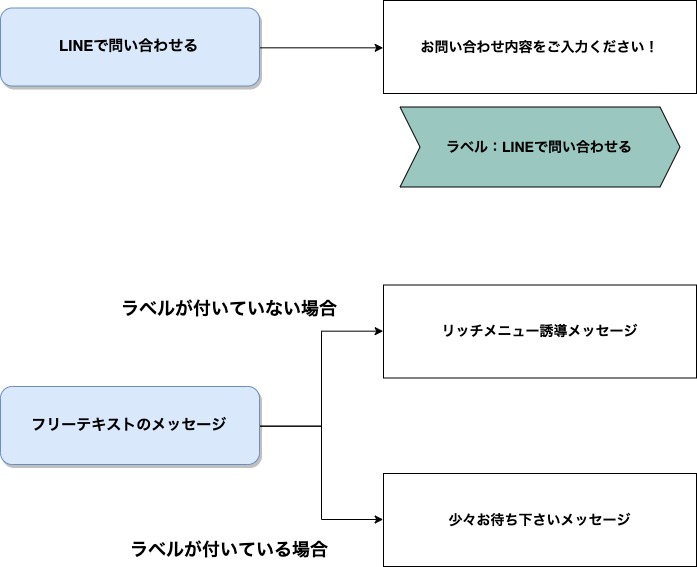フリーテキスト(自由質問)に関して自動応答を設定したい
目次
1:フリーテキストに対する自動応答の設定方法
2:注意点
3:応用編
└ フリーテキストが送られてきた状況によってメッセージを出し分ける
1:フリーテキストに対する自動応答の設定方法
「メッセージトリガー」の「正規表現一致」を活用することで、
ユーザーから送られてきた様々な質問の一次対応をすることが出来ます。
① CScloud管理画面のテンプレートより、
フリーテキストが送られてきたときのメッセージを設定する
② CScloud管理画面の「ブランド管理」から「メッセージトリガー」に入る。トリガータイプの『イベント』を選択。
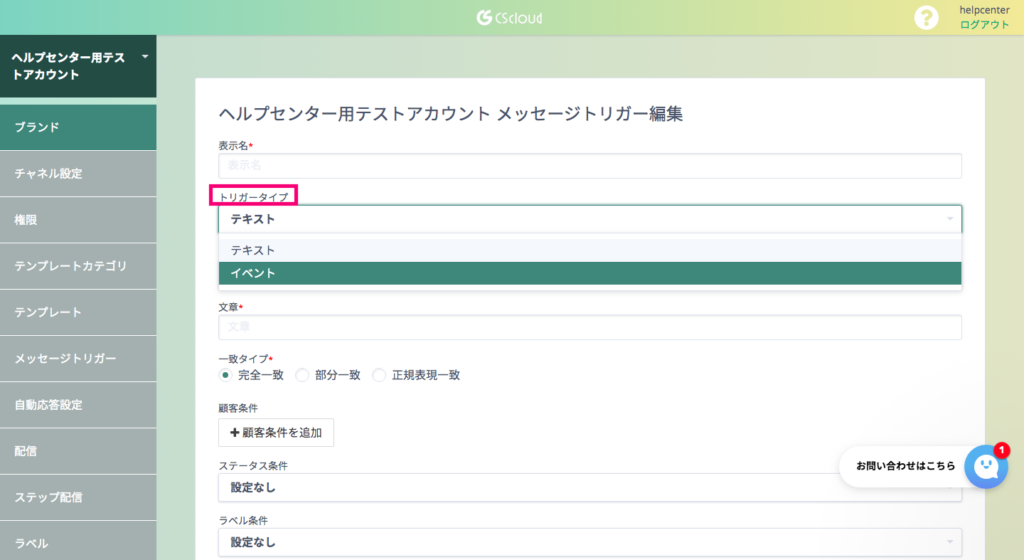
次に、「イベント」の項目においては、何を受信した時にこのフリーテキストを発動させるかによって変わってきます。例えば、画像を受信した時に、このメッセージを送ろうと考えた場合、この「イベント」の部分には「画像受信」を選択します。
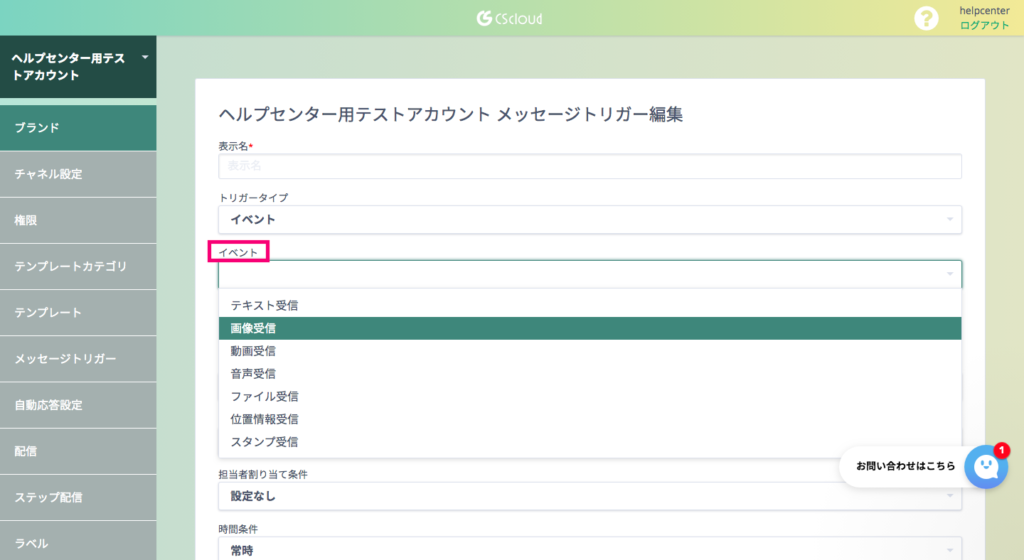
③ 自動応答設定で、①と②を組み合わせる
*お客様(LINE上の友だち)から送られてきたテキスト、画像、動画などの複数のアクションに対して同一のメッセージを送信する場合は、上記の画像の「イベント」の部分を「テキスト受信」や「動画受信」などにそれぞれ設定したイベントトリガーを複数作成し、自動応答設定で、①で設定したメッセージと組み合わせる。
2:注意点
フリーテキストのメッセージトリガーは、必ず「優先順位を一番下」にしてください。
他のトリガーよりも優先順位が高いと、フリーテキスト用の自動応答が先に作動してしまいます。
詳しくは「メッセージトリガーの優先順位について」をご覧ください。
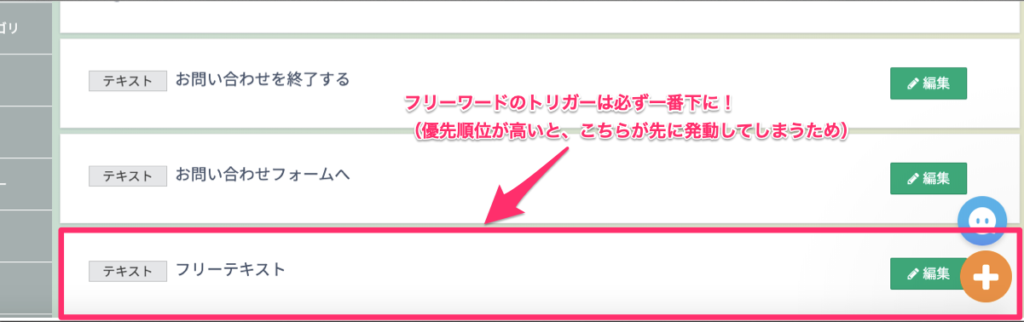
3:応用編
フリーテキストが送られてきた状況によってメッセージを出し分ける
今回は、
・突然フリーテキストを送ってきた人 → リッチメニューから始めるよう誘導するメッセージ
・「LINEでお問い合わせ」からフリーテキストを送ってきた人 → 少々お待ち下さい
を出し分ける設定方法をご案内します。
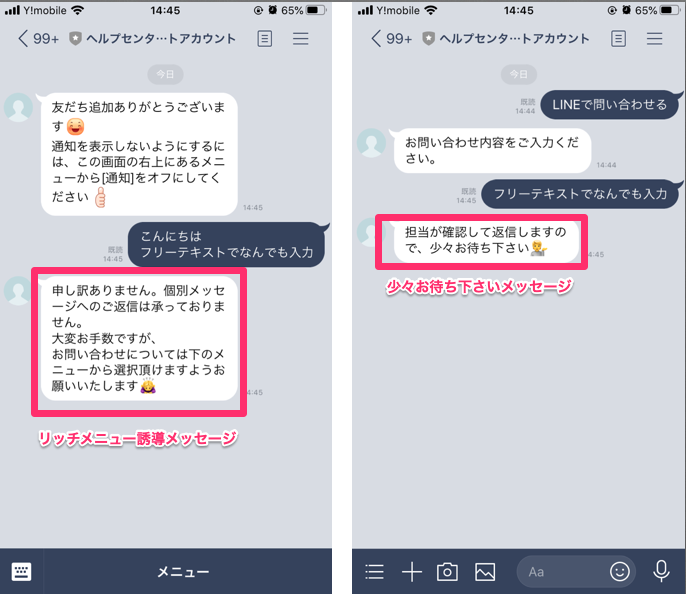
① テンプレートで、リッチメニュー誘導メッセージと少々お待ちくださいメッセージを作成
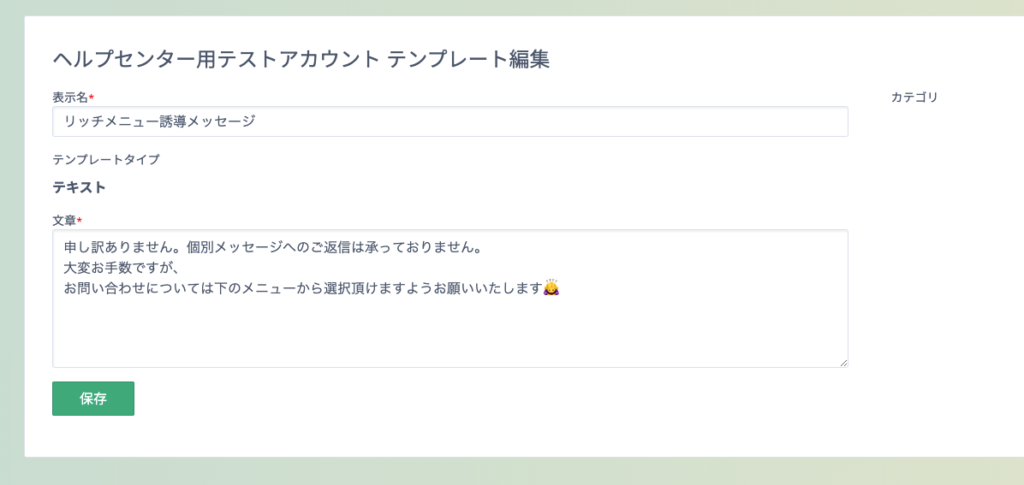
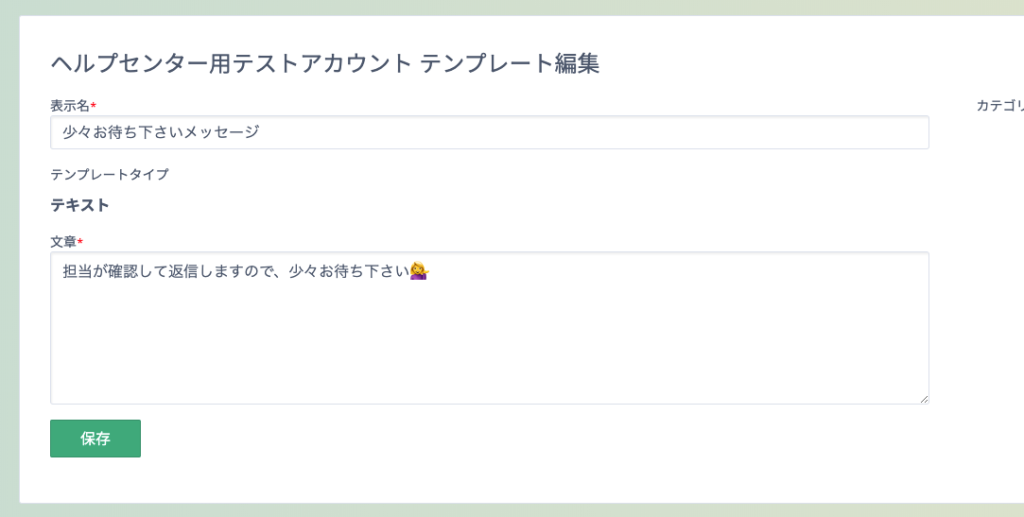
② メッセージトリガーで、
【トリガーA】文章:.* 一致タイプ:正規表現一致 ラベル条件:なし
【トリガーB】文章:.* 一致タイプ:正規表現一致 ラベル条件:LINEで問い合わせ
を作成。
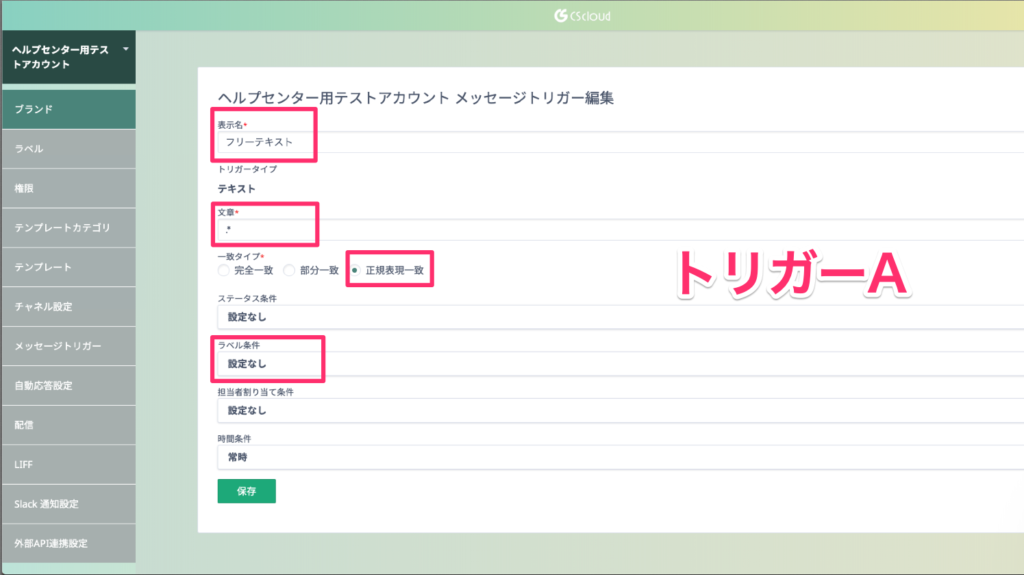
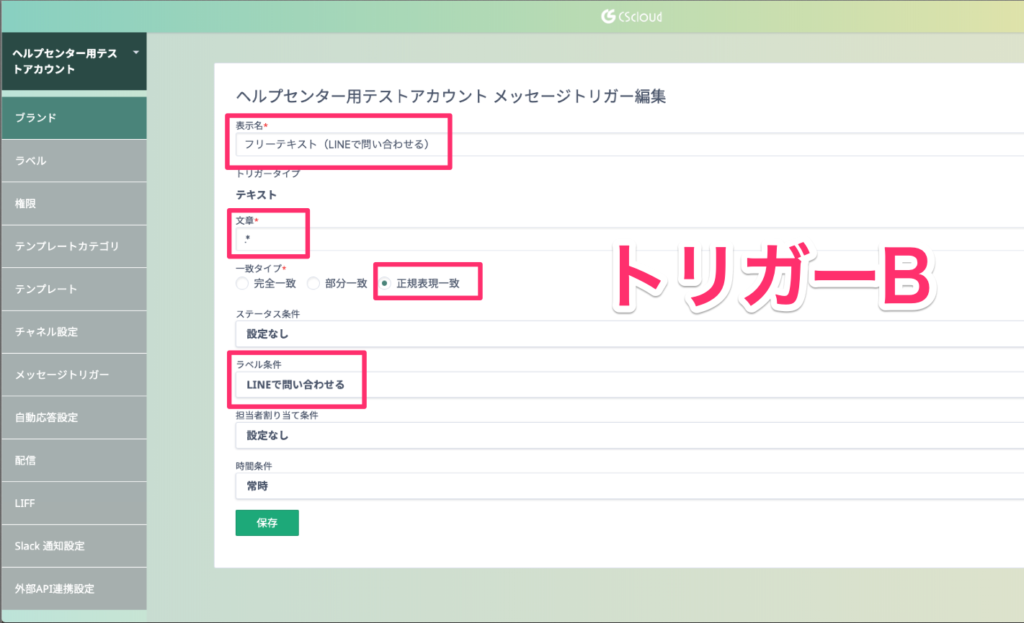
※ 優先順位は、
「トリガーA」が一番下、「トリガーB」が下から2番目になるように設定してください。
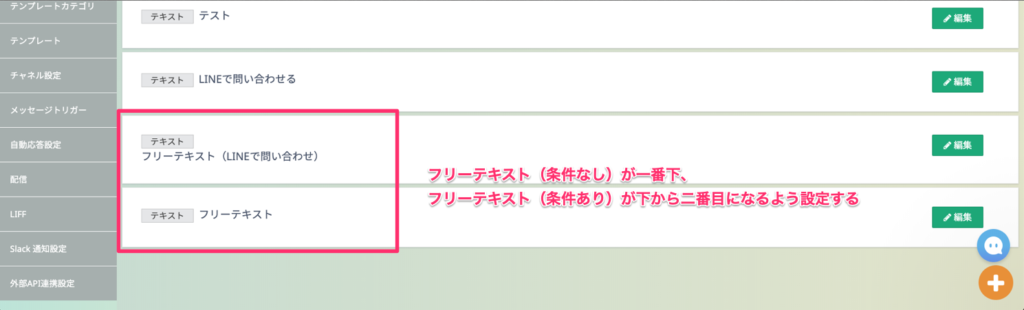
③ 自動応答設定で、
トリガーA → リッチメニュー誘導メッセージ
トリガーB → 少々お待ち下さいメッセージ
を設定。
「LINEで問い合わせる」の自動応答にラベルを設定しておくことで、
ラベル条件を使ってメッセージを出し分けることが可能です。